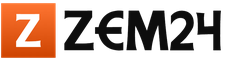Бухучет инфо. Бухучет инфо Ввод начальных остатков в 1с 8.3 бухгалтерия
Начиная учет в программе, многие организации вводят начальные остатки. Но если с вводом начальных остатков по материалам и товарам осложнений обычно не возникает, то при вводе остатков по полученным авансам и начисленному НДС могут возникнуть ошибки.
Начиная учет в программе, многие организации вводят начальные остатки. Но если с вводом начальных остатков по материалам и товарам осложнений обычно не возникает, то при вводе остатков по полученным авансам и начисленному НДС могут возникнуть ошибки. Подробно рассмотрим как правильно выполнить эту операцию в 1С Бухгалтерии 8 редакции 3.0 .
Рассмотрим пример: Организация начинает вести учет в программе с 01.01.2016 г. и вводит начальные остатки. 10.11.2015 г. организацией была получена предоплата в счет предстоящих услуг в сумме 59 000 руб. (НДС 18/118 9 000 руб.). В этот же день был выставлен покупателю счет-фактура на аванс с номером 77.
Для ввода начальных остатков перейдем в раздел «Главное» и вызовем помощник ввода начальных остатков. Установим дату ввода остатков на 31.12.15г. Полученные авансы отражаются на счете 62.02 «Расчеты по авансам полученным». Создадим документ «Ввод остатков». В табличной части укажем счет 62.02, выберем контрагента, договор (вид договора «с покупателем»), документ расчетов (в нашем случае, документ расчетов заменяет поступление на расчетный счет) и сумму по кредиту счета. См. рис. 1
Рисунок 1
В соответствии с п.3 ст. 168 НК РФ, при получении сумм оплаты, частичной оплаты в счет предстоящих поставок товаров (выполнения работ, оказания услуг), передачи имущественных прав выставляются счета-фактуры, и в бухгалтерском учете начисляется НДС. Начисленный НДС отражается по дебету счета 76.АВ «НДС по авансам и предоплатам». Поэтому создадим документ «Ввод остатков» по счету 76.АВ. В табличной части документа выберем нашего покупателя, договор и созданный нами документ расчетов (через этот документ осуществляется связь начисленного НДС и конкретным авансом), и укажем реквизиты счета-фактуры выставленного на аванс, ставку и сумму НДС. Посмотрим заполнение и движение по документу на Рис. 2.
Рисунок 2

21.01.2016г. организация оказала услуги на сумму предоплаты. Для отражения оказания услуг в программе используется документ «Реализация (акт, накладные)» с видом операции «Услуги». В документе выставляется счет-фактура на реализацию. При проведении документ создаст проводки в бухгалтерском и налоговом учете по начислению выручки, в бухгалтерском учете на сумму выручки будет начислен НДС и отражен зачет аванса. Также документ сформирует запись в регистр накопления «НДС Продажи» (Книга продаж). Результат проведения документа показан на Рис. 3.
Рисунок 3

В соответствии с п.8 статьи 171 НК РФ, вычетам подлежат суммы налога, исчисленные налогоплательщиком с сумм оплаты, частичной оплаты, полученных в счет предстоящих поставок товаров (работ, услуг).
Согласно п.6 статьи 172 НК РФ, вычеты сумм налога, указанных в пункте 8 статьи 171 НК РФ, производятся с даты отгрузки соответствующих товаров (выполнения работ, оказания услуг), передачи имущественных прав в размере налога, исчисленного со стоимости отгруженных товаров (выполненных работ, оказанных услуг), переданных имущественных прав, в оплату которых подлежат зачету суммы ранее полученной оплаты, частичной оплаты согласно условиям договора (при наличии таких условий).
Сформируем документ «Формирование записей книги покупок». Выставим дату документа 31.03.2016г. и заполним документ. Вычеты сумм НДС с авансов отражается на закладке «полученные авансы». При проведении документ в бухгалтерском учете сделает проводку ДТ 68.02 - КТ 76.АВ по принятию к вычету суммы НДС с аванса и сформирует запись в регистр накопления НДС Покупки (Книга покупок). На рис. 4 представлен документ «Формирование записи книги покупок» и результат его проведения.
Рисунок 4

Для проверки корректности наших действий сформируем книгу покупок за первый квартал 2016г. См. рис.5
Рисунок 5
При начале работы с программой 1С Управление торговлей версия 11.2 достаточно часто возникает потребность ввода начальных остатков. Производится ввод начальных остатков в разделе «Нормативно-справочная информация и администрирование» . В группе «Сервис» есть команда «Начальное заполнение» .
В программе 1С Управление торговлей (УТ 11) 11.2 доступны следующие помощники ввода начальных остатков:
- Если ранее Вы работали в системе 1С Торговля и склад версия 7.7, можно воспользоваться соответствующим помощником, который позволит Вам перенести справочную информацию, остатки по соответствующим регистрам учета, а также документы за последний период.
- Если вы работали с программой 1С Управление торговлей редакция 10.3, можно воспользоваться соответствующим помощником, который также поможет автоматически перенести данные из этой конфигурации.
- Еще один помощник - это переход из программы «1C Бухгалтерия предприятия» редакции 3.0 . Если ваша компания начинала с данной программы и впоследствии выросла до перехода на программу 1С Управление торговлей, можно воспользоваться соответствующим помощником.
- Если же у Вас не использовались указанные системы, то можно воспользоваться «Документами ввода начальных остатков», что мы сейчас и сделаем.
Помощник «Документы ввода начальных остатков»
Перейдя по соответствующей команде, у нас открывается помощник формирования «Документов ввода начальных остатков» вручную. Желательно выбрать Организацию , по которой мы будем создавать наши документы. И следующее, что необходимо сделать, это - в левой части данного окна выбрать раздел соответствующего учета. Например, для ввода остатков по собственным купленным товарам необходимо встать на соответствующее поле, и после этого по команде «Создать» в правой части данного окна будет создан документ «Ввод начальных остатков собственных товаров» .
Первое, что необходимо, это - определиться с датой данного документа. Начальные остатки в программе 1С Управление торговлей (УТ 11) 11.2 рекомендуются вводить датой, предшествующей периоду начала ведения операций в системе. Если, например, текущий месяц у нас август, и мы планируем учитывать операции с 1-го августа, то начальные остатки желательно вводить июлем месяцем - например, в моем случае это будет 31-е июля.
Следующее - необходимо определить, на каком Складе будут числиться наши товарно-материальные ценности. Я выбрал основной склад .
Теперь можно воспользоваться командой «Добавить» либо командой Подбора товаров для того, чтобы ввести информацию о наших номенклатурных позициях.
В соответствующем поле номенклатуры можно начать набирать с клавиатуры наименование нашей номенклатурной позиции. Конфигурация 1С Управление торговлей (УТ 11) 11.2 автоматически подберет номенклатуру с указанным наименованием.
Укажем количество первого телевизора - 4 шт. Единица измерения - штуки. Далее необходимо указать цену.
Обратите внимание: цена товарно-материальных ценностей указывается в валюте управленческого учета . У нас в системе 1С Управление торговлей (УТ 11) 11.2 - это доллары США. Соответственно, и цену товарно-материальных ценностей программа предлагает нам ввести в долларах США. Укажем, что это будет 150$. Конфигурация 1С Управление торговлей (УТ 11) 11.2 рассчитала сумму (стоимость) данных товарно-материальных ценностей, заполнила ставку и рассчитала сумму НДС, и по курсу доллара США на соответствующую дату рассчитала рублевый эквивалент указанных значений.
Помощник «Подбор товаров»
Также можно воспользоваться командой «Подобрать товары» . Открывается помощник «Подбор товаров в ввод остатков» . Можно переключаться по различным видам нашей номенклатуры. Также можно переключиться на представление по иерархии справочника «Номенклатуры ».
Выбирается номенклатура, которую нам необходимо перенести в документ.
Указывается количество данной номенклатуры, и подобранная уже номенклатура по кнопке «Перенести в документ» переносится в наш документ.
Далее необходимо указать цену. Напоминаю еще раз, что цена товарно-материальных ценностей при вводе начальных остатков в программе 1С Управление торговлей (УТ 11) 11.2 указывается в валюте управленческого учета.
Такой заполненный документ можно провести и закрыть.
Теперь у нас в программе 1С Управление торговлей (УТ 11) 11.2 есть «Документ ввода начальных остатков» и в левой части помощника ввода документов начальных остатков соответствующее поле отмечено закрашенным зеленым цветочком.
Ввод начальных остатков денежных средств в программе 1С Управление торговлей (УТ 11) 11.2
Введем информацию об остатках денежных средств.
Поднимемся чуть выше, встанем на соответствующую опцию «Денежные средства» - «В кассах» предприятия, и создадим такой документ. Устанавливаем обязательно дату ввода начальных остатков, выбираем нашу кассу. Касса у нас в данном случае ведется в валюте «рубли». Соответственно, у нас подставилась валюта учета «рубли».
Вводим остатки денежных средств. Денежные средства тут же пересчитались в валюту регламентированного учета. Проводим такой документ.
Введем информацию об остатках на банковских счетах. Создаем документ. Устанавливаем дату ввода начальных остатков. Выбираем расчетный счет нашей организации и указываем остаток денежных средств в валюте расчетного счета. Сумма также автоматически пересчитывается в сумму регламентированного учета. Проводим такой документ.
Ввод начальных остатков по расчетам с поставщиками и покупателями в программе 1С Управление торговлей (УТ 11) 11.2
Теперь рассмотрим, каким образом вводится задолженность перед нашими поставщиками. Для этого становимся на соответствующую опцию, и по команде «Создать» создаем новый документ. Указываем дату ввода начальных остатков и выбираем первого нашего поставщика - пусть это будет база «Электротехника». Выбираем контрагента, за которым числится задолженность, и указываем сумму долга. Также здесь можно указать при необходимости объекта расчета, т.е. какой документ является основанием, указать номер и дату. Проводим такой документ.
Система 1С Управление торговлей (УТ 11) 11.2 предупреждает, что не выбрана валюта расчетов. Укажем, что это у нас «рубли», и попробуем еще раз провести такой документ. Программа 1С Управление торговлей (УТ 11) 11.2 опять предупреждает нас о том, что не все реквизиты заполнены, а именно - не введена дата платежа. На основании этой информации конфигурация 1С Управление торговлей (УТ 11) 11.2 планирует необходимость платежей, платежный календарь. Поэтому эта информация, по мнению программы, существенна. Укажем предполагаемую дату платежа, и уже такой документ программа нам дает провести.
Следующее - укажем информацию об авансах, полученных от наших клиентов. Создаем соответствующий документ. Устанавливаем дату ввода начальных остатков. Указываем, что это у нас магазин бытовой техники из Вологды, контрагент - «Техника для дома», и сумму аванса. Также необходимо будет указать валюту. Сумма автоматически пересчиталась в валюту регламентированного учета. Попробуем такой документ провести.
Следующее - заполним информацию об авансах, выданных поставщикам. Вводим очередной документ «Ввода начальных остатков» . Устанавливаем дату ввода начальных остатков. Выбираем нашего поставщика. Указываем сумму выданного аванса. Указываем валюту, в которой выдан аванс. И проводим такой документ.
Для контроля баланса в нижней части данного окна предусмотрена гиперссылка «Контроль балансов ввода остатков» . Перейдя по ней, программа 1С Управление торговлей (УТ 11) 11.2 формирует управленческий баланс. В данном случае система информирует нас о том, что баланс нарушен. Обратите внимание: можно выбирать валюту, в которой формируется данный баланс. Можно также установить отбор по организации и по подразделениям, если он формировался, и при необходимости, ориентируясь на данный баланс, можно вернуться опять же к документам ввода начальных остатков и откорректировать необходимые данные.
В сегодняшней статье мы рассмотрим процесс введения начальных остатков. Все операции будем производить в конфигурации 1С Бухгалтерия Предприятия версии 3.0, на платформе 1С 8.3.
Введение начальных остатков имеет целесообразно делать тогда, когда предприятие производит переход с предшествующей системы учета на новую. Если предприятие начинает работу в пустой базе данных, вести хозяйственную деятельность с самого начала, так сказать с «чистого листа», то ввод начальных остатков не потребуется.
Во многих случаях возможно безболезненно автоматически перенести из предыдущих систем учета при помощи дополнительных обработок, систем конвертации данных или встроенными средствами.
Будет не лишним заметить, что..
начальные лучше всего вводить на начало нового учетного периода, т.е. начало квартала, начало года. Это рекомендуется для наибольшей безболезненности перехода. Хотя программа позволяет вводить на любую дату, о чем мы расскажем далее.
Процесс ввода будем делать на базе конфигурации 1С Бухгалтерия версии 3 для России. Однако все указанные действия в основе своей будут подобны и для других бухгалтерских конфигураций.
Мы же рассмотрим случай, когда остатков не настолько много, чтобы прибегать к помощи специалистов и нет необходимости изучать дополнительную информацию по организации переноса остатков.
Для того, чтобы открыть обработку по введению начальных остатков в систему 1С Бухгалтерия версии 3.0 нужно выбрать раздел панели управления «Справочники и настройки учета».


Перед вводом остатков обязательно необходимо ввести организацию, установить ее реквизиты и параметры, а также убедиться в полной и корректной настройке учетной политики для организации, в которой проводится работа.
После перехода по кнопке «Помощник ввода начальных остатков» откроется форма с набором бухгалтерских счетов и реквизитами свойств. В этой форме нужно ввести название организации для ввода остатков и далее, при необходимости, производить ввод нужных счетов последовательно переходя по закладкам формы.

После указания организации обязательно укажем дату, на которую будут введены остатки.

Как известно, остатки вводятся в корреспонденции с вспомогательным счетом «000». При ручном вводе следует использовать следующий механизм. Если на счете имеется остаток по дебету, то занесем его дебетовый остаток и кредит счета «000». В случае остатка по кредиту — ввод наоборот.
Итак, для ввода по счету, например, «01.Основные средства» нужно создать новый документ «Ввод начальных остатков». Для этого выделим счет и нажмем кнопку «Ввести остатки по счету».

В новом документе количество вводимых параметров будет напрямую зависеть от выбранного счета учета, этот набор будет сформирован автоматически. Также автоматически будет выбран раздел учета. В нашем случае, для 01 счета сформированы 9 параметров, среди которых: «Инвентарный номер», «Основное средство», «Счет амортизации», колонки стоимости и т.д.

Заполнив и проверив реквизиты шапки, нажимаем кнопку меню формы «+Добавить».


В открывшейся карточке заполняем реквизиты нужными значениями на конец периода, попутно создавая недостающие элементы справочников. Балансовая стоимость вводится в позицию первоначальной стоимости с учетов всех действий типа модернизаций, частичных списаний и т.д. В позицию накопленной амортизации вводим сумму начисленной амортизации из старой системы учета на дату ввода остатков.

После заполнения и проверки данных переходим далее по закладкам. Введем параметры на закладке «Бухгалтерский учет.» Укажем материально-ответственное лицо, количество месяцев для срока полезного использования и проверим значения полей «Способ поступления и «Порядок учета». Установим галочку «Начислять амортизацию». Если имеются, вводим сведения о последней перед вводом остатков амортизации.

Вводим, проверяем и переходим к налоговому учету. Некоторые параметры будут уже заполнены исходя из предыдущих данных, мы же проверим наличие галочки «начислять амортизацию», если предусматривается амортизация в налоговом учете. Остальные данные вводим при наличии данных и необходимости.

Заполним последнюю закладку — «События». здесь обязательно заполним секцию » Принятие к учету». Вводим дату начала учета, событие, название документа и номер документа по принятию к учету. Остальные данные вводим при наличии.

Проверяем данные и нажимаем кнопку «Записать и закрыть»


В результате наших манипуляций, как мы видим, произошли изменения по счетам бухгалтерского учета — сальдо по кредиту и дебету.

Просмотреть созданный документ можно нажав кнопку «Открыть список документов», где будет доступен для управления проведенный документ ввода остатков по основным средствам.

Когда организация переходит на автоматизированный учет в 1С, у нее, как правило, имеются какие-либо остатки. Сведения о них нужно занести в программу перед началом ведения учета.
Как вводить начальные остатки в 1С
Для ввода остатков предназначен специальный вид документов. Откроем соответствующий журнал:
НСИ и администрирование / Начальное заполнение / Начальное заполнение, ссылка Документы ввода начальных остатков».
В левой панели отображается группировка по типам операций. Начальные остатки могут вводиться по следующим разделам:
- Денежные средства,
- Расчеты с партнерами,
- Подотчетные лица,
- Расчеты между организациями,
- Товары,
- Эквайринговые операции,
- Прочее,
- ТМЦ в эксплуатации.
Каждый раздел содержит несколько типов операций. Остатки вводятся по организации и по типу операции.
Для ввода нового документа следует выбрать организацию, выделить нужный тип и нажать «Создать». Если нажать «Создать», но при этом не выделять тип, программа предложит выбрать его из списка.
Важно . Начальные остатки в 1С всегда вводятся на последнюю дату предыдущего периода (года или квартала).
Вид создаваемых документов и их реквизиты будут различаться, в зависимости от типа остатков.
Рассмотрим наиболее распространенные примеры ввода остатков: товары на складе, денежные средства на банковском счете, задолженность перед поставщиком.
Ввод остатков по товарам на складе
Введем остатки собственных товаров на складе организации. Создадим документ с видом операции «Собственные товары». В шапке укажем организацию, склад, поставщика, дату (в нашем примере – последний день прошлого года). В табличную часть внесем товары, их количество и цены.
Важно . При вводе остатков цены на товары указываются в валюте управленческого учета.
В примере цены указаны в долларах США. Суммы стоимости товаров и НДС отображаются также в валюте регламентированного учета – в рублях.

Программа позволяет вводить остатки под разные виды деятельности. Если организация является плательщиком НДС, по умолчанию установлено значение «Остатки под деятельность: облагаемую НДС». Также возможен ввод остатков под деятельность, не облагаемую НДС, облагаемую ЕНВД, экспорт несырьевых товаров либо сырьевых товаров, работ.

В нашем примере остатки вводятся под деятельность, облагаемую НДС.
Проведем документ. При проведении он совершает движения по регистрам, отражающим учет товаров как в количественной, так и в стоимостной оценке. Для просмотра этой информации служит кнопка «Движения документа».
Из документа «Ввод начальных остатков собственных товаров» возможна регистрация счета-фактуры, полученного от поставщика. Для этого служит ссылка «Зарегистрировать счет-фактуру».
Ввод остатков по безналичным денежным средствам
Введем остаток денег на расчетном счете организации. Создадим документ ввода остатков с типом операции «На банковских счетах». Укажем организацию и дату. В строке табличной части укажем банковский счет организации и сумму остатка (в валюте счета).
В одном документе возможен ввод остатков по нескольким счетам.

Ввод остатков по взаиморасчетам с поставщиком
Введем остаток по задолженности перед поставщиком. Создадим документ ввода начальных остатков с типом операции «Задолженность перед поставщиками». В шапке укажем организацию и дату, в строке табличной части – поставщика, сумму долга (допускается указание в любой валюте) и дату предполагаемого платежа.
В одном документе возможен ввод долга по нескольким поставщикам.

Более детально описать задолженность можно, если в документе ввода остатков задолженности выбрать объект расчетов – договор или документ.

Контроль баланса ввода остатков
В журнале документов ввода начальных остатков есть ссылка «Контроль баланса ввода остатков». Если перейти по ней, открывается отчет «Управленческий баланс».
Сформируем его по нашей организации за прошлый год. Отображены введенные остатки. В скобках указаны суммы пассивов, без скобок – активов.
По умолчанию отчет формируется в валюте управленческого учета, настройка формирования в другой валюте производится по кнопке «Настройка» в форме отчета.

Важно . Если значение «Контроль баланса» – ненулевое, значит, при вводе остатков допущена ошибка. Следует проверить правильность ввода активов и пассивов.
Как перенести остатки в новую базу 1С 8.3 Бухгалтерия
Всегда наступает момент, когда организация принимает решение либо начать автоматизацию своей деятельности, либо перейти на другую программу.
Особенно это актуально в последнее время, когда идет активный переход с версии 1С 7.7 на 8.
Поэтому рассмотрим как минимум три варианта ввода или переноса начальных остатков на примере программы 1С 8.3 - «Бухгалтерия предприятия 3.0»:
- перенос остатков из версии 7.7 стандартным способом
- обращение к программисту 1С с просьбой написать механизм переноса остатков из другой программы, либо в случае, когда в версию 7.7 было внесено много изменений
- ручной ввод остатков
Важно! Перед тем, как занести остатки, настройте учетную политику организации и параметры учета. В ряде случаев это может существенно повлиять на правильность ввода остатков. Например, один из самых часто задаваемых вопросов: «При вводе остатков по 10 счету программа просит ввести партию, а мы учет по партиям не ведем». Выясняется, что в параметрах учета в версии 8 не отключен партионный учет.
Ввод остатков в программе 1С: "Бухгалтерия предприятия 3.0″ осуществляется документами «Ввод остатков». Документы делятся по разделам учета, которые соответствуют группам счетов в плане счетов.
Для группы в целом остатки ввести нельзя. Кроме того, если у счета имеется аналитика, то есть субконто, то вводить нужно остатки в разрезе аналитики.
Если в одной информационной базе учет ведется по нескольким организациям, будет доступно обязательное для заполнения поле «Организация». Естественно, остатки вводятся по каждой организации отдельно.
Имеется помощник ввода остатков. Где в 1С 8.3 ввод начальных остатков? Разработчики спрятали его в разделе «Начальные остатки» меню «Главное».
Первое, с чего в 1С нужно начать перенос остатков вручную, это установить дату, с которой остатки начнут действовать. Это обязательное условие, без даты кнопка «Ввести остатки по счету» будет не активна.
Откроется форма списка документов ввода остатков. Вверху будет указано, по какому разделу идет ввод остатков. Нажимам кнопку «Создать»:

В зависимости от раздела учета, форма документа может иметь другой вид с другим набором реквизитов.
Перенос остатков из версии 1С 7.7
В меню «Главное» есть раздел «Начальные остатки». В нем имеется ссылка «Загрузка из 1С:Предприятие 7.7». Нажимаем на нее:

Ппоявляются еще два варианта
- загрузить остатки напрямую из информационной базы данных
- и загрузить из файла, заранее подготовленного в программе 7.7 (там тоже имеется обработка для помощи перехода на версию 8)

Далее следуем указаниям помощника переноса данных. Если конфигурации 7.7 и 8 обновлены до последних версий и в 7.7 не вносилось существенных изменений, перенос должен осуществиться безболезненно, и не стоит подробней описывать данный процесс.
Если же данные перенеслись не полностью, или в процессе переноса возникла ошибка, в любом случае следует обратиться к специалисту, так как данный вариант следует рассматривать как частный случай.
Перенос остатков в 1С из другой программы
В программе 1С Предприятие существует множество механизмов создать собственные обработки для переноса данных:
- создание правил обмена
- формированием файлов формата mxl
- формированием файлов формата dbf
- прямое подключение к информационной базе посредством ODBC
- используя объект конфигурации «Внешние источники данных»
- даже используя текстовые файлы и так далее
Поэтому если программист 1С будет говорить, что это крайне сложно и просить нереальную сумму, обсудите с ним эти пункты. В интернете есть множество информации и уже готовых универсальных альтернативных обработок для переноса не только остатков, но и документов.
Если в программе 7.7 добавлены некоторые реквизиты у справочников, то они естественно не перенесутся стандартной обработкой. Но никто не запрещает подправить правила обмена, либо выгрузить эти реквизиты отдельно в файл и потом загрузить в программу версии 8.
По материалам: programmist1s.ru